Hur man använder Apple AirPlay
Med AirPlay, kan du strömma alla typer av innehåll från din dator eller iOS enheten till andra datorer, högtalare och TV-apparater. Det är en kraftfull teknik som har blivit mer användbar i takt med att fler produkter stöder den.
För att börja använda AirPlay, här är några tips om hur du använder det med befintliga enheter och appar.
Dessa instruktioner gäller för enheter som körs iOS 4.2 eller senare, iTunes 10.2 till 11, Musik-appen, iPhone 3GS och uppåt, 3:e generationen Ipod Touch och högre, och allt iPad och Apple TV modeller.
Skaffa den kostnadsfria Remote-appen
Om du har en iOS-enhet vill du förmodligen ladda ner Apples gratis Fjärrapp från App Store. Med fjärrkontrollen kan du använda din iOS-enhet för att styra din dators iTunes-bibliotek och enheterna den strömmar innehåll till, vilket sparar körning fram och tillbaka till din dator varje gång du vill ändra något.
I iOS 11 och uppåt, en version av Remote-appen för att styra Apple TV är inbyggd i Kontrollcenter.
Hur man använder AirPlay med iTunes
När du har en version av iTunes som stöder AirPlay eller Music-appen och minst en annan kompatibel enhet, kommer du att se AirPlay-ikonen, som ser ut som en triangel under tre koncentriska cirklar.
Beroende på vilken version av iTunes du har, visas AirPlay-ikonen på olika platser. I iTunes 11 finns AirPlay-ikonen längst upp till vänster bredvid knapparna Spela upp, Framåt och Bakåt. I musik är det uppe till höger.
Genom att klicka på den här knappen kan du välja en enhet för att strömma ljud eller video via AirPlay. Medan tidigare versioner av AirTunes krävde att du ställde in iTunes för att söka upp dessa enheter, är det inte längre nödvändigt; iTunes upptäcker dem nu automatiskt.
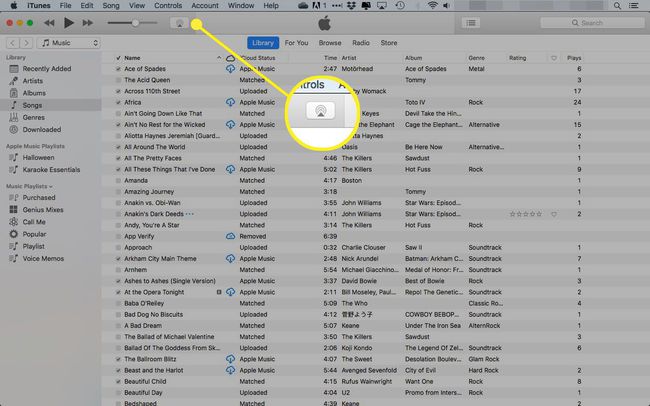
Så länge din dator och enheten du vill ansluta till är på samma Wi-Fi-nätverk, kommer du att se namnen du har gett enheterna i menyn som visas när du klickar på AirPlay-ikonen.
Använd den här menyn för att välja den AirPlay-enhet som du vill att musiken eller videon ska spelas upp genom, och börja sedan spela musik eller video och du kommer att höra den spelas upp via enheten du valt.
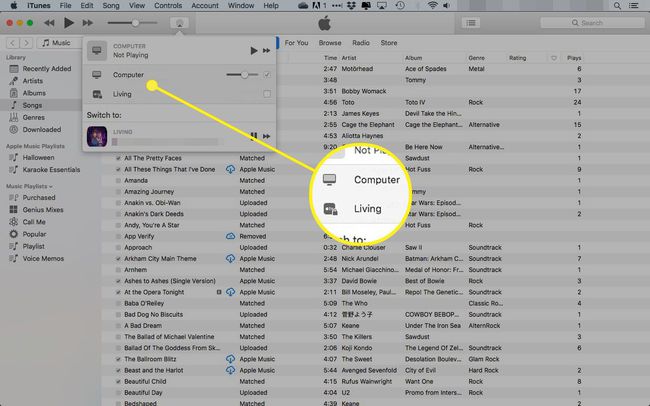
Du kan välja mer än en utgångsenhet samtidigt.
Använder AirPlay och HomePod
Apples HomePod är en trådlös högtalare som ansluts till Wi-Fi och Blåtand så att du kan strömma ljudinnehåll från iOS-enheter och datorer. Det fungerar även med digital assistent Siri så att du kan skapa spellistor och välja spela poddsändningar genom att fråga efter dem.
HomePod är kompatibel med iPhone SE, iPhone 6s eller senare, 7:e generationens eller nyare iPod Touch, iPad Pro, 5:e generationens eller senare iPad, iPad Air 2 eller senare, eller iPad Mini 4 eller nyare.
Använda AirPlay med högtalare från tredje part
Förutom HomePod tillverkar tredjepartstillverkare högtalare som erbjuder inbyggt AirPlay-stöd.
Vissa kommer med inbyggd kompatibilitet, och andra kräver eftermarknadsuppgraderingar. Hur som helst, med dessa komponenter behöver du inte en HomePod eller Apple TV för att skicka innehåll till; du kan skicka den direkt till din stereo från iTunes eller kompatibla appar.
Ställ in dina högtalare (och se manualen för anvisningar om hur du använder AirPlay). Välj sedan högtalarna från AirPlay-menyn i iTunes. musikappen eller andra appar för att strömma ljud till dem.
Har du problem med att använda AirPlay eftersom ikonen har försvunnit från din iOS-enhet eller Mac? Lär dig hur du fixar det Hur man hittar en saknad AirPlay-ikon.
Använder AirPlay och Apple TV
Ett annat enkelt sätt att använda AirPlay i hemmet är via Apple TV, den lilla set-top-boxen som ansluter din HDTV till ditt iTunes-bibliotek och iTunes Store. Den stöder musik, video, foton och innehåll som du streamar från appar.
Med en knapptryckning kan du ta videon du tittar på på din iPad och skicka den till din HDTV via Apple TV.
Om du skickar innehåll från din dator till Apple TV, använd metoden som redan beskrivits. Om du använder en app som visar AirPlay-ikonen (vanligast i webbläsare och ljud- och videoappar), använd AirPlay-ikonen för att välja Apple TV som enheten att strömma innehållet till.
Om Apple TV inte visas i AirPlay-menyn, se till att AirPlay är aktiverat genom att gå till Apple TV: s Inställningar-meny och sedan aktivera det från AirPlay-menyn.
Med Apple TV kan du också spegla en iOS-enhet till din TV. Använd det här alternativet för att spela mobilspel på den större skärmen eller dela videor med ett helt rum.
Du kan komma åt inställningen Screen Mirroring via en iOS-enhet Kontrollcenter.
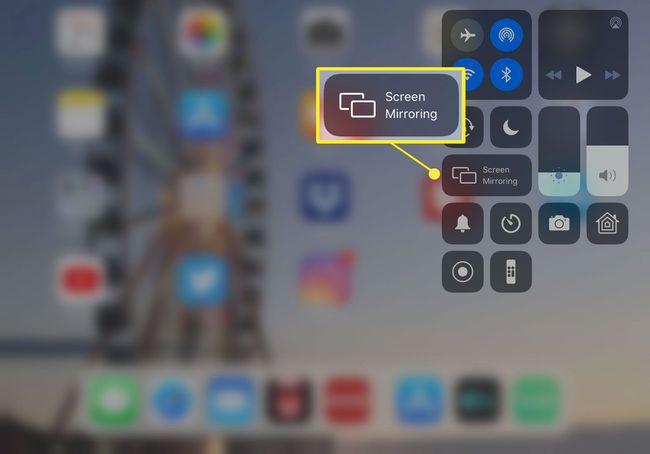
AirPlay och appar
Ett växande antal iOS-appar stöder också AirPlay. Sedan iOS 4.3 har appar från tredje part kunnat dra fördel av AirPlay. Leta efter ikonen i appen. Support är vanligast i ljud- eller videoappar, men du kan också hitta det i videor som är inbäddade på webbsidor.
Tryck på AirPlay-ikonen för att välja destinationen du vill strömma innehåll till från din iOS-enhet.
Vill du använda AirPlay på en icke-Mac- eller iOS-enhet? Lär dig hur i Var man kan hämta AirPlay för Windows.
